Drucken von Formularvorlagen wie liniertes Papier oder kariertes Papier
Sie können eine Formularvorlage wie liniertes Papier, kariertes Papier oder Prüflisten usw. auf A4-, B5- oder Letter-Normalpapier drucken.
Druckbare Formularvorlagen
Die folgenden Vorlagen sind verfügbar:
-
Liniertes Papier
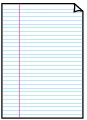
Sie können drei Linienabstände auswählen.
Einstellung auf der LCD-Anzeige:
-
Liniertes Papier 1 (Notebook paper 1): 8 mm Abstand
-
Liniertes Papier 2 (Notebook paper 2): 7 mm Abstand
-
Liniertes Papier 3 (Notebook paper 3): 6 mm Abstand
 Hinweis
Hinweis-
Sie können kein liniertes Papier im B5-Format drucken.
-
-
Kariertes Papier

Sie können zwei Karogrößen auswählen.
Einstellung auf der LCD-Anzeige:
-
Kariertes Papier 1 (Graph paper 1): Diagramm 5 mm
-
Kariertes Papier 2 (Graph paper 2): Diagramm 3 mm
 Hinweis
Hinweis-
Sie können kein kariertes Papier im B5-Format drucken.
-
-
Prüfliste
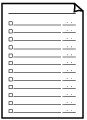
Sie können einen Notizblock mit Kästchen drucken.
Einstellung auf der LCD-Anzeige:
Prüfliste (Checklist)
-
Notenpapier

Sie können Notenpapier mit zehn oder zwölf Notenzeilen drucken.
Einstellung auf der LCD-Anzeige:
-
Notenpapier 1 (Staff paper 1): 10 Notenzeilen
-
Notenpapier 2 (Staff paper 2): 12 Notenzeilen
-
-
Handgeschriebenes Papier
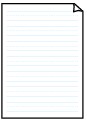
Sie können Schreibpapier drucken.
Einstellung auf der LCD-Anzeige:
Handgeschr. Papier (Handwriting paper)
-
Wöchentlicher Zeitplan
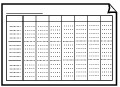
Sie können einen Wochenplaner drucken.
Einstellung auf der LCD-Anzeige:
Wöchentl. Zeitplan (Weekly schedule)
-
Monatlicher Zeitplan

Sie können einen Monatsplaner drucken.
Einstellung auf der LCD-Anzeige:
Monatlicher Zeitplan (Monthly schedule)
Drucken von Formularvorlagen
Drucken Sie Formularvorlagen entsprechend den nachstehenden Anweisungen.
-
Drücken Sie die Taste Einrichten (Setup).
Der Bildschirm Menü einrichten (Setup menu) wird angezeigt.
-
Verwenden Sie die Taste

 , um Vorlagendruck (Template print) auszuwählen, und drücken Sie dann die Taste OK.
, um Vorlagendruck (Template print) auszuwählen, und drücken Sie dann die Taste OK. -
Verwenden Sie die Taste

 , um die zu druckende Vorlage auszuwählen, und drücken Sie dann die Taste OK.
, um die zu druckende Vorlage auszuwählen, und drücken Sie dann die Taste OK. -
Verwenden Sie die Taste

 um festzulegen, ob zweiseitig gedruckt werden soll. Drücken Sie dann die Taste OK.
um festzulegen, ob zweiseitig gedruckt werden soll. Drücken Sie dann die Taste OK. -
Verwenden Sie die Taste

 , um das Papierformat auszuwählen, und drücken Sie die Taste OK.
, um das Papierformat auszuwählen, und drücken Sie die Taste OK. Hinweis
Hinweis-
Das * (Sternchen) auf der LCD-Anzeige weist auf die aktuelle Einstellung hin.
-
-
Stellen Sie sicher, dass Normalpap. (Plain paper) ausgewählt ist, und drücken Sie dann die Taste OK.
 Hinweis
Hinweis-
Wenn ein anderer Medientyp als Normalpap. (Plain paper) in der LCD-Anzeige ausgewählt ist, wählen Sie Normalpap. (Plain paper) mit der Taste

 aus.
aus.
-
-
Verwenden Sie die Taste
 (-)
(-)  (+) bzw. die Zifferntasten, um die Anzahl der Kopien anzugeben.
(+) bzw. die Zifferntasten, um die Anzahl der Kopien anzugeben. -
Drücken Sie die Taste OK, um den Druckvorgang zu starten.
 Hinweis
Hinweis-
Sie können den Druckvorgang auch durch Drücken der Taste Farbe (Color) oder Schwarz (Black) starten.
-


